微信扫码观看Word、Excel、PPT视频
在对一些文档进行排版的过程中,许多人常常不能很好的控制文字对齐,且往往需要费很大的劲儿而有些小伙伴还在采用狂敲空格的方式来做,效率非常低,为此烦不胜烦当我们遇到这种情况,应该如何解决它呢?今天,小编给大家分享一个小妙招:巧用Word调整宽度功能,轻松使文字对齐,排出漂亮版式。
01调整宽度例如:下图中的上下文字,由于字符个数不同导致上下宽度不一致,这时可以利用调整宽度功能快速对齐它们。
解决方法:(1)首先选择最多字符的文本,这里选择“联系地址”文本,点击【开始】-【段落】-【中文版式】-【调整宽度】按钮,在打开的对话框中查看到“当前文字宽度:4字符(2.12厘米)”。
然后以"联系地址"文本的宽度值为标准,对上方的其他文字进行宽度调整:(2)按住【Alt】键,坚向选择其他文本,再次打开“调整宽度”对话框,设置“新文字宽度“为:4字符(2.12厘米)即可。
02查找替换+调整宽度例如:下图中有许多人名,由于它们的字符个数不相同,这样看起来有点杂乱,如果能够对齐所有姓名的话,就会整洁很多那么,如何将它们快速对齐呢?这时可以利用查找替换+调整宽度功能快速对齐它们。
解决方法:(1)选择所有姓名,按【Ctrl+H】组合键打开”查找替换“对话框,选择”查找“选项卡,在”查找内容“文本框中输入" ",再点击”更多“按钮,选中”使用通符“单选按钮,然后点击“在以下项中查找”按钮,在弹出的菜单中选择“当前所选内容“,此时,将会选中文档中所有2个字的姓名。
(2)点击【开始】-【段落】-【中文版式】-【调整宽度】按钮,在打开的对话框中设置“新文字宽度”为“3字符”,单击”确定“按钮,即可对齐所有姓名。
总结:掌握以上对齐技巧,不但让Word文档变得简洁易读,而且还能提升办公效率喔~~~好了,今天的分享就到此结束啦!欢迎加入Word学习群交流呀。
最后,给大家推荐6套特价秒杀课程,永久学习!
亲爱的读者们,感谢您花时间阅读本文。如果您对本文有任何疑问或建议,请随时联系我。我非常乐意与您交流。

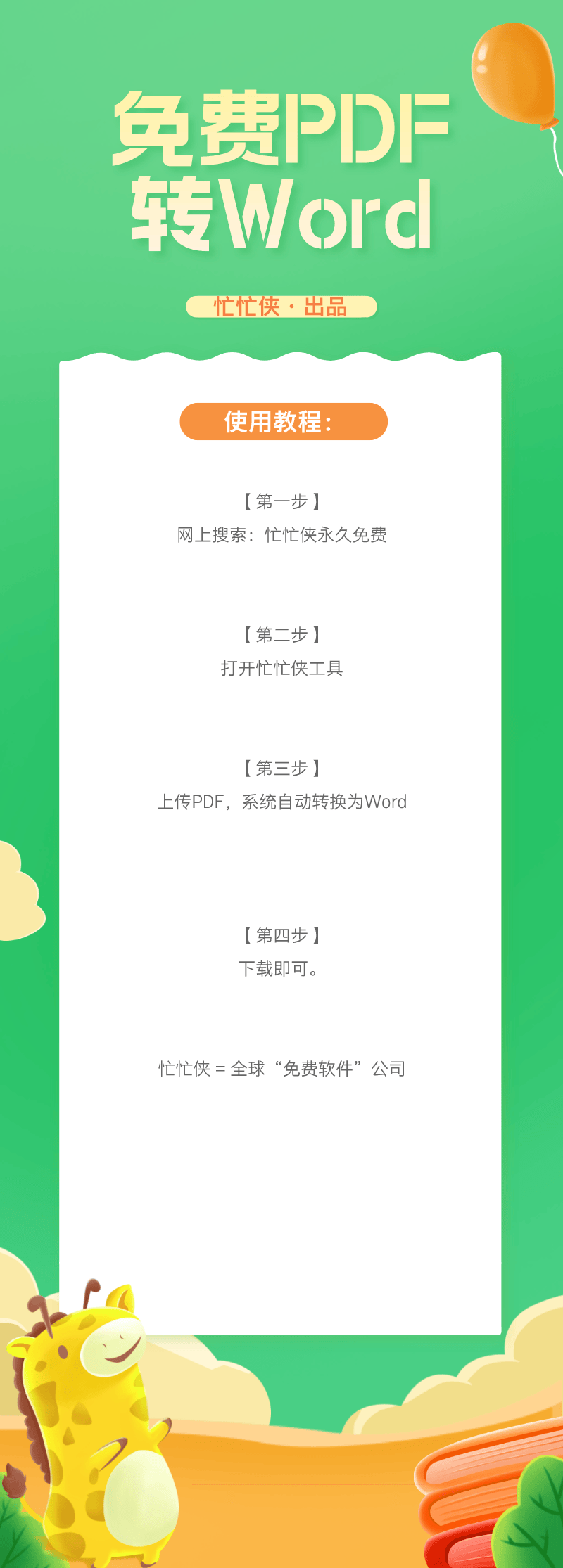



发表评论:
◎欢迎参与讨论,请在这里发表您的看法、交流您的观点。